नेटफ्लिक्स ने लोगों के देखने के तरीके में क्रांति ला दी हैउनके कंप्यूटर और Android फोन पर स्ट्रीमिंग सामग्री। हालांकि आधिकारिक नेटफ्लिक्स अब एंड्रॉइड मार्केट में उपलब्ध है और ऐसे लोग हैं जो ऐप को सही स्ट्रीमिंग के साथ सेटअप करने में कामयाब रहे हैं, लेकिन फिर भी कुछ डिवाइस इस पर समस्या का सामना कर रहे हैं। असूस ई पैड ट्रांसफॉर्मर एंड्रॉइड टैबलेट उन अशुभों में से एक है जो अभी भी इस नेटफ्लिक्स ऐप के साथ कुछ समस्याएँ और कुछ खराब हैं। लेकिन विकास समुदाय के रूप में, विशेष रूप से XDA में, कभी भी अपने फ़ोरम में सूचीबद्ध डिवाइस को गला नहीं देता है, अब Eee पैड ट्रांसफार्मर पर नेटफ्लिक्स के लिए एक फिक्स उपलब्ध है। अपने टैब पर इस पैच को तैनात करने के लिए, आपको अपने डिवाइस पर रूटवर्क के साथ क्लॉकवर्कमॉड रिकवरी स्थापित करने की आवश्यकता है।

यहाँ Asus Eee पैड ट्रांसफार्मर पर Netflix को आसानी से ठीक करने के लिए कदम दर कदम गाइड है:
- पहला कदम यह सुनिश्चित करना है कि आपके डिवाइस पर रूट के साथ-साथ एंड्रॉइड हनीकॉम्ब 3.1 के साथ स्थापित कस्टम रिकवरी स्थापित हो।
- अब अपने टैब पर Market से Netflix.apk डाउनलोड करें और इसे इंस्टॉल करें।
- एक बार इंस्टॉलेशन पूरा हो जाने के बाद, ऐप लॉन्च न करें।
- अब यहां से TF 101 नेटफ्लिक्स पैच डाउनलोड करें और इसे आसानी से एक्सेस करने के लिए अपने पीसी के डेस्कटॉप पर सेव करें।
- इसके बाद अपने टैब को कंप्यूटर से कनेक्ट करें और डाउनलोड किए गए पैच फ़ाइल को एसडी कार्ड रूट पर कॉपी करें।
- एक बार हो जाने के बाद, अपने डिवाइस को रिकवरी में रिबूट करें। ऐसा करने से पहले, टाइटेनियम बैकअप का उपयोग करके अपने वर्तमान नेटफ्लिक्स APK का बैकअप बनाना उचित है।
- आपके ठीक होने के बाद, "एसडी कार्ड से जिप इंस्टॉल करें" पर नेविगेट करें और नेटफ्लिक्स पैच को अपने पहले के एसडी कार्ड में कॉपी करने के लिए ऑनस्क्रीन निर्देशों का पालन करें।
- स्थापना पूर्ण होने के बाद, अपने डिवाइस को रिबूट करें।
अब एक बार आपका डिवाइस सामान्य रूप से रीबूट हो जाता हैसिस्टम, नेटफ्लिक्स ऐप लॉन्च करें, अपना लॉगिन विवरण भरें और आप रॉक करने के लिए तैयार हैं! यदि इस प्रक्रिया में कोई समस्या है, तो कृपया अधिक जानकारी और समस्या निवारण के लिए आधिकारिक XDA मॉड थ्रेड पर जाएं।
संदर्भ लिंक:
- Asus ट्रांसफार्मर हनीकॉम्ब टैबलेट पर रूट एक्सेस प्राप्त करें
- Asus ट्रांसफॉर्मर-हनीकॉम्ब 3.1 पर क्लॉकवर्कमॉड रिकवरी स्थापित करें
- Android 3.1 हनीकॉम्ब कस्टम रोम को स्थापित करें ईई पैड ट्रांसफार्मर



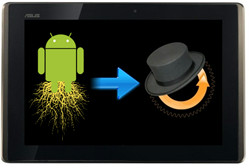









टिप्पणियाँ